
Réglage MesureAuto
Cette fonction numérise les deux face des mires de réglage imprimées via Mode d'impression en utilisant l'optimiseur Color Care intégré IQ-501 et procède au réglage automatique des deux faces. Après le réglage, toutes les valeurs de réglage (Taux restitution, Décalage image et Pivot/biais) sur cet écran sont mises à jour.
L'agrandissement et la position d'impression de la mire de réglage imprimée sur les deux faces sont numérisés à l'aide de l'optimiseur Color Care intégré IQ-501 et les valeurs de réglage sont obtenues automatiquement. En cas d'impression de plusieurs mires de réglage, les valeurs de réglage sont obtenues de la moyenne, permettant d'effectuer un réglage extrêmement précis. Il est possible d'imprimer collectivement jusqu'à 20 mires de réglage.
Le réglage MesureAuto n'est pas disponible sur une machine qui n'est pas équipée de l'optimiseur Color Care intégré IQ-501.
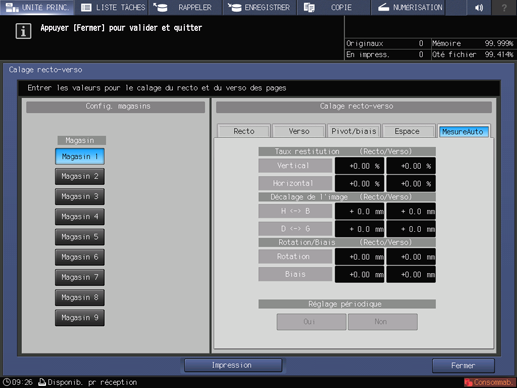
Conseils
Si vous appuyez sur Réglage - Réglages qualité - Calage recto-verso périod. sur l'écran UNITÉ PRINC. et réglez Calage recto-verso auto périod. sur Activé, vous pouvez régler Réglage périodique sur Activé ou Désactivé pour chaque magasin. Réglage périodique est disponible pour le magasin réglé sur Activé. Pour des détails, voir[Calage recto-verso périod.].
Appuyez sur Recto-verso sur l'UNITÉ PRINC.
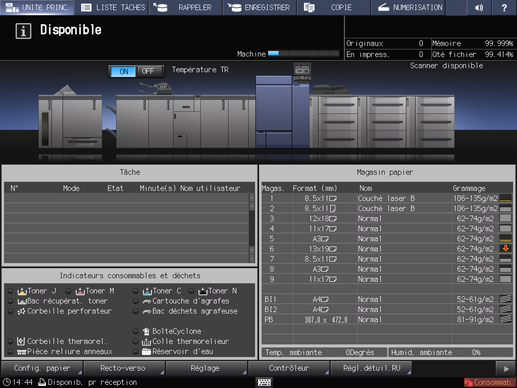
Appuyez sur MesureAuto, puis sur impression, après sélection du magasin chargé du papier à régler.
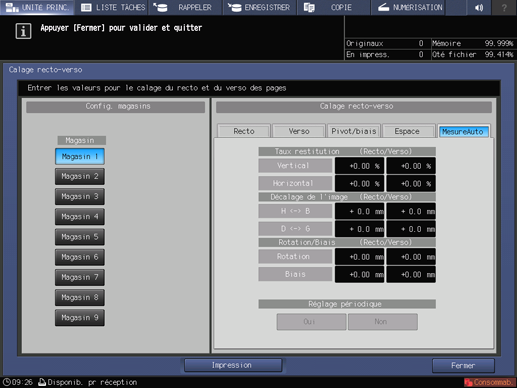
Entrez le nombre nécessaire de mires de réglage et appuyez sur la touche Départ du panneau de contrôle.
Explication supplémentaireIl est possible d'imprimer jusqu'à 20 mires de réglage. Plus le nombre de mires est élevé, plus la précision des valeurs de réglage est grande.
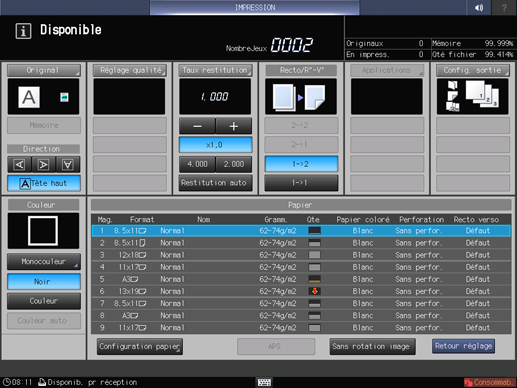
Après impression des mires de réglage, appuyez sur Retour réglage.
L'écran MesureAuto s'affiche et toutes les valeurs de réglage de cet écran sont mises à jours.
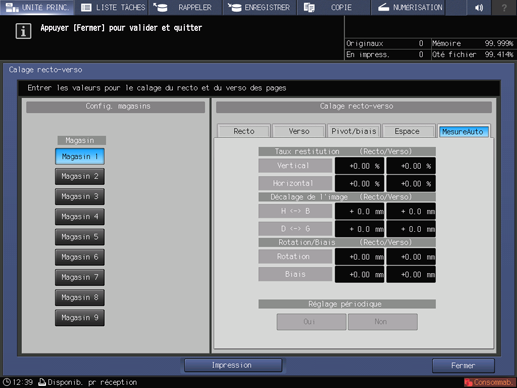
Explication supplémentaireImprimez et vérifiez une mire de réglage.
Appuyez sur Fermer.
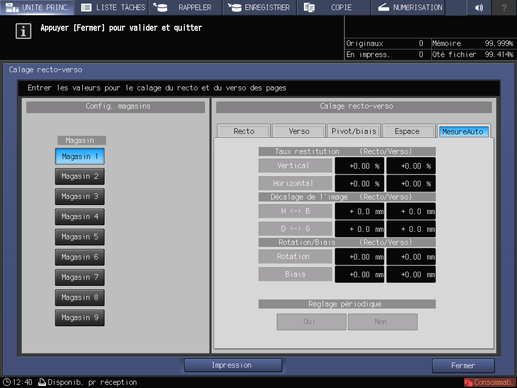
Le réglage MesureAuto est terminé.
Explication supplémentairePour un réglage fin, effectuez Réglage taux [Taux restitution]/[décalage image].